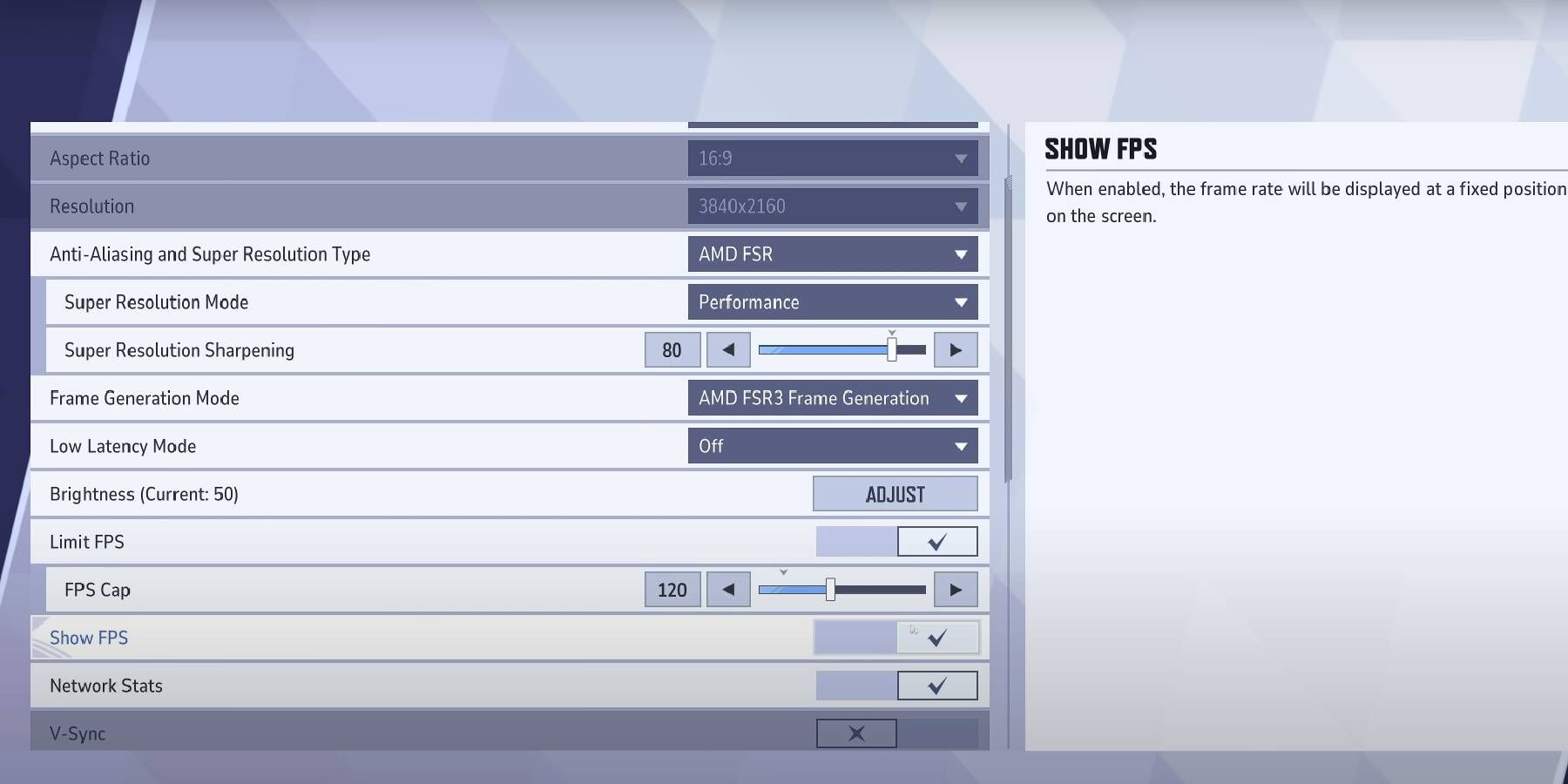تم العثور على خطأ حديث في أعجوبة المنافسين وجدت أن لاعبي الكمبيوتر الشخصي يجدون صعوبة في المشاركة في المباريات دون معدل إطارات مرتفع في الثانية، مما يجعل اللعبة صعبة اللعب دون تحسين إعدادات الرسومات. هناك أخطاء خطيرة مرتبطة بمشكلة FPS هذه، مثل خطأ التحميل بنسبة 99%، والذي يضع اللاعبين ذوي أجهزة الكمبيوتر الأضعف في وضع غير مؤات. ونتيجة لذلك، تحتاج إلى إجراء بعض التغييرات في الإعدادات إذا كانت هناك مشاكل في الإعداد.
في وقت الكتابة أعجوبة المنافسين هذا لعبة صعبة للغاية للكمبيوترحتى لو كان لديك معدات عالية الجودة. ستؤدي طريقة اللعب الصعبة التي تتضمن أبطالًا محددين والتي تحدث في وقت واحد في مباريات 6 ضد 6، إلى اختبار نظامك باستمرار، وتغيير معدل الإطارات اعتمادًا على رسوماتك. على سبيل المثال، يمكن أن تتسبب بوابات Doctor Strange في إبطاء لعبتك بشكل كبير إذا تم ضبط رسوماتك على مستوى عالٍ جدًا.
أفضل إعدادات عرض الكمبيوتر في Marvel Rivals
قم بإجراء التعديلات الصحيحة لجعل لعبتك تعمل بشكل أسرع
عندما تذهب إلى الإعدادات في أعجوبة المنافسينتحدد فئة العرض كيفية عرض جهاز الكمبيوتر الخاص بك للعبة. يمكن أن يؤدي ضبط الميزات المختلفة هنا إلى خفض معدل الإطارات في الثانية لديك وإزالة بعض تفاصيل الرسومات. لجعل لعبتك تعمل بشكل أفضل. “يمين” تعتمد إعدادات كل قسم من أقسام العرض كليًا على ما يناسب جهاز الكمبيوتر الخاص بك، لذا لا تخف من تجربة خيارات مختلفة.
يوضح الجدول أدناه إعدادات العرض الأفضل لإعطاء الأولوية لإطارات عالية في الثانية مع الحفاظ على جودة الرسومات دون التخلص من الكثير من التفاصيل:
|
إعدادات العرض |
الخيار الأفضل |
وصف |
|---|---|---|
|
عرض الهدف |
الشاشة الرئيسية |
يتيح لك رؤية اللعبة على الشاشة الرئيسية إذا كان لديك أكثر من واحدة. |
|
وضع العرض |
شاشة كاملة |
يساعدك هذا على استخدام كافة ميزات جهاز الكمبيوتر الخاص بك لتشغيل اللعبة. |
|
نسبة الارتفاع |
لا يوجد |
يعتمد ذلك على الإعداد الخاص بك وما هو الأفضل بالنسبة لك. |
|
إذن |
1920×1080 |
يمكنك ضبطه ليناسب إعداداتك، ولكن هذه الدقة عادة ما تكون مستقرة. |
|
تنعيم |
يعتمد على |
يعتمد هذا الإعداد على بطاقة الفيديو التي تستخدمها. ومن بين الخيارات المتاحة، جرب ما يلي:
|
|
وضع الدقة الفائقة |
متوازن |
الافتراضي لهذا هو “جودة،” ولكن متوازن بتعديل بعض عناصر الأداء لجعل اللعبة تعمل بشكل أكثر سلاسة. |
|
شحذ دقة فائقة |
60-80 |
قد يؤدي تعيين قيمة عالية جدًا إلى الحصول على صور ضبابية، لذا احتفظ بها ضمن حدود معينة. |
|
وضع إنشاء الإطار |
عن |
يزداد تأخر الإدخال أحيانًا عند تمكين هذا الإعداد. |
|
وضع الكمون المنخفض |
نفيديا ريفلكس الكمون المنخفض |
إذا كان لديك بطاقة رسومات NVIDIA، فيمكنك تمكين هذا الإعداد لتقليل تأخر الصورة داخل اللعبة. |
|
الحد من الإطارات في الثانية |
عن |
احتفظ بهذه الإعدادات في وضع إيقاف التشغيل إلا إذا كنت بحاجة إلى الحفاظ على معدل الإطارات ضمن نطاق معين أو ما لم تواجه تمزق الشاشة. |
|
عرض إطارا في الثانية |
عن |
|
|
المزامنة العمودية |
عن |
إذا حاولت تقييد معدل الإطارات في الثانية لديك، حاول الحفاظ على معدل الإطارات عند 60 إطارًا في الثانية على الأقل. يعد هذا حدًا جيدًا لتعيينه لمنعك من السقوط إلى مستوى منخفض جدًا أو القفز عاليًا جدًا في الإطارات أثناء اللعب، مما قد يؤدي إلى إبطاء أداء اللعبة بسرعة في كلا السيناريوهين. يمكنك العثور على مهاراتك في أعجوبة المنافسين تزداد عندما يكون لديك عدد كافٍ من الإطارات في الثانية لفهم ما يحدث أثناء المباراة.
إعدادات الرسومات لإطارات عالية في الثانية
تعيين ميزات معينة أقل من غيرها
لتحسين معدل الإطارات في الثانية (FPS) لديك ورفعه إلى أعلى مستوى ممكن، تحتاج إلى ذلك تقليل بعض وظائف المعالجة التي تبطئ اللعبة. وخير مثال على ذلك هو المعالجة اللاحقة للتأثيرات داخل اللعبة، مثل المطالبة بصريًا بهجمات نهائية من شخصيات معينة. من خلال تعيين إعداد الرسومات هذا على قيمة منخفضة، يمكنك خفض متطلبات أداء جهاز الكمبيوتر الخاص بك وزيادة إجمالي عدد الإطارات في الثانية.
اتبع الإعدادات الموجودة في هذا الجدول لضبط إعدادات الرسومات الخاصة بك، والتي يمكن العثور عليها مباشرةً ضمن إعدادات العرض في القائمة الموجودة في نفس علامة التبويب:
|
إعدادات الرسم |
الخيار الأفضل |
وصف |
|---|---|---|
|
جودة الرسومات |
مخصص |
يتيح لك تكوين وظائف الرسومات يدويًا. |
|
الإضاءة العالمية |
SSGI – جودة منخفضة |
تؤثر الإضاءة عالية الجودة بشكل كبير على الأداء، لذا من الأفضل ترك هذا الإعداد منخفضًا بالنسبة لإطارات أعلى في الثانية. |
|
جودة الانعكاس |
تأملات في مساحة الشاشة |
يحتوي هذا الخيار على أقل تكلفة أداء متاحة. |
|
تفاصيل النموذج |
وسط |
هذا الإعداد له تأثير ضئيل جدًا على معدل الإطارات في الثانية، لذا لا تقم بتعيينه على مستوى مرتفع جدًا للحفاظ على نموذج شخصيتك جذابًا بصريًا. |
|
مرحلة ما بعد المعالجة |
قصير |
كما ذكرنا سابقًا، يتطلب هذا أداءً عاليًا، لذا من الأفضل إبقائه منخفضًا. |
|
تفاصيل الظل |
وسط |
هذا الإعداد له تأثير ضئيل على FPS، لذا اتركه نشطًا قليلاً لرؤية ظلال شخصيات العدو. |
|
تفاصيل الملمس |
وسط |
يعمل هذا الإعداد على تحسين العناصر المرئية بشكل كبير، لذا قد ترغب في إبقائه أعلى للحصول على الحد الأدنى من عدد الإطارات في الثانية. |
|
تفاصيل التأثير |
قصير |
كما هو الحال مع مرحلة ما بعد المعالجة، يجب أن تظل منخفضة لتحقيق استقرار FPS على جهاز الكمبيوتر الخاص بك. |
|
نوعية أوراق الشجر |
وسط |
سيؤدي ترك هذه القيمة أقل قليلاً إلى منع زيادة متطلبات الأداء، لكن التأثير على FPS ليس كبيرًا جدًا. |
بالاشتراك مع إعدادات العرض السابقة يجب أن تمنحك إعدادات الرسومات هذه أعلى مستوى ممكن من الإطارات في الثانية لتحسين أدائك. في حين أن هذا لا يضحي ببعض الدقة البصرية، إلا أن اللعبة مفصلة بما يكفي حتى لا تكون مربكة حتى على الرسومات الأقل. نماذج الشخصيات وبيئات الخرائط في أعجوبة المنافسين سيكون من الأسهل رؤيتها عند معدل إطارات أعلى في الثانية على أي حال، لذا فإن هذه التغييرات الرسومية تستحق القيام بها على أي حال.
أفضل إعدادات الصوت
تأكد من أنه يمكنك سماع قوائم انتظار معينة
بينما الصوت أعجوبة المنافسين تم تصميمه بشكل أساسي لتحسين تجربتك الشخصية، وهناك بعض الإعدادات التي قد ترغب في تعديلها. عن طريق تغيير وظائف معينة يمكنك أكثر قدرة على سماع تفعيل هجمات العدو النهائية، أو التمييز بين إشارات أعضاء الفريق، أو حتى العثور على مصادر صوت أخرى يحدث في المباراة. اتبع الجدول أدناه لإعدادات الصوت التي يجب عليك تغييرها:
يمكن العثور على إعدادات الصوت للعبتك في علامة التبويب الموجودة على يمين قائمة العرض. من هنا يمكنك ضبط مستوى الصوت الإجمالي للموسيقى والمؤثرات الصوتية الأخرى، بما في ذلك مستوى صوت الشخصيات التي تتحدث أثناء المباراة.
|
إعدادات الصوت |
الخيار الأفضل |
وصف |
|---|---|---|
|
تعزيز ثلاثي الأبعاد |
على |
يؤدي ذلك إلى تحسين الصوت في البيئات ثلاثية الأبعاد على البطاقات، مما يسمح لك بسماع المزيد باستخدام سماعات الرأس. |
|
HRTF |
على |
كما أنه يعمل على تحسين الصوت ثلاثي الأبعاد، مما يسمح لك بتحديد مصدر أصوات معينة بشكل أفضل. |
|
حجم الموسيقى |
أقل/إيقاف |
سيساعدك إيقاف تشغيل الموسيقى على تجنب عوامل التشتيت ويسمح لك بسماع الإعلانات أو الرسائل المهمة داخل اللعبة من فريقك. |
نظرًا لأن إعدادات الصوت قابلة للتخصيص في الغالب، فلديك المزيد من الخيارات لتجربتها أثناء اللعب. ليس لهذه الإعدادات أي تأثير تقريبًا على الإطارات في الثانية أو الرسومات.لذلك لا تقلق بشأن عواقب تشغيل خيارات معينة أو إيقاف تشغيلها. بمجرد حصولك على أفضل الإعدادات لجهاز الكمبيوتر الخاص بك أعجوبة المنافسينستلاحظ أن جودة الرسومات ومعدل الإطارات قد تغيرت، مما سيؤدي إلى تحسين الأداء العام.